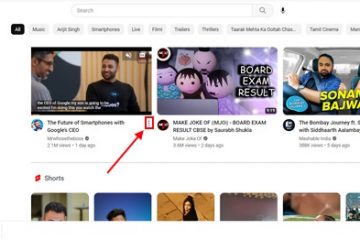Na era digital de hoje, proteger suas informações pessoais confidenciais é mais importante do que nunca. E ter senhas fortes definitivamente ajuda a proteger seus dados pessoais de olhares indiscretos. Neste artigo, discutiremos dois métodos diferentes para alterar senhas no Linux, tanto para você quanto para outros usuários.
Índice
Alterar a senha de um único usuário no Linux
Alterar a senha usando o comando passwd
Usar o comando passwd para alterar a senha do usuário é o maneira mais comum de fazer isso, tudo graças à sua sintaxe e uso simples. Se você precisar alterar a senha de qualquer usuário que não seja você, precisará ter permissões de root ou ser um superusuário. Veja como você pode usar o comando passwd no Linux:
1. Abra o terminal e execute o comando passwd como:
sudo passwd
Por exemplo, para alterar a senha do usuário “test”, use este comando:
sudo passwd test
2. Em seguida, digite uma nova senha forte com uma combinação de letras maiúsculas, minúsculas, caracteres especiais e números e pressione Enter. Por motivos de segurança, a nova senha que você está digitando não ficará visível.
3. Em seguida, você receberá uma solicitação para redigitar a nova senha. Digite a nova senha novamente e pressione Enter.
4. Finalmente, você verá a seguinte mensagem para confirmar a alteração.
passwd: senha atualizada com sucesso 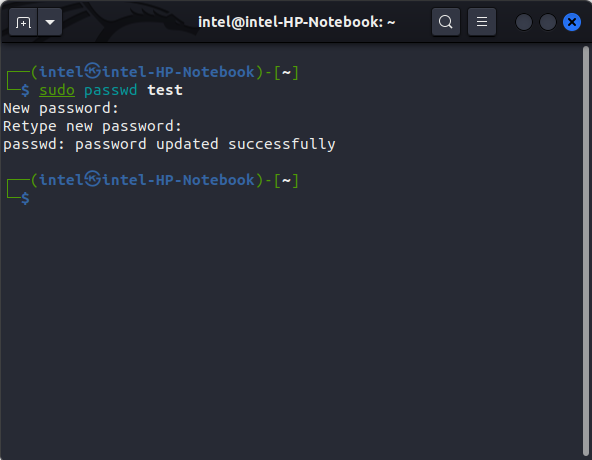
Nota: Se você omitir o nome de usuário no comando, a senha será alterada para sua conta.
Alterar senha usando o comando usermod
O comando usermod é uma ferramenta útil que geralmente é usada para modificar a conta de um usuário, mas também pode ser usada para alterar a senha no Linux.
1. Abra o terminal e digite o seguinte comando com esta sintaxe:
sudo usermod-p
Por exemplo, para alterar a senha do usuário chamado “test” para 1234, use este comando:
sudo usermod-p 1234 teste
2. Em seguida, digite a senha sudo e pressione Enter.
3. A senha desse usuário será alterada.
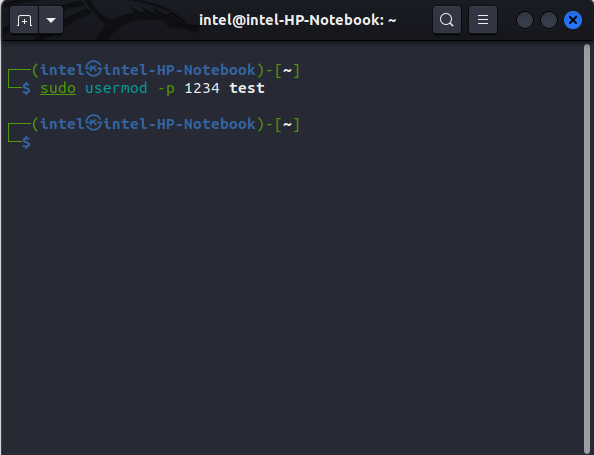
Como para alterar a senha do Linux para vários usuários
Se você precisar alterar as senhas de um lote de usuários, o Linux vem com uma ferramenta muito útil chamada chpasswd, que significa alteração de senha. Siga estas etapas para alterar a senha de vários usuários no Linux:
1. Abra o terminal e digite este comando:
sudo chpasswd
2. Agora, digite os usuários e suas respectivas novas senhas com esta sintaxe para atualizar as senhas de diferentes usuários:
Para exemplo:
test:new@user test1:linux@rocks
3. Quando terminar, pressione a tecla “CTRL + D” no teclado para aplicar as alterações.
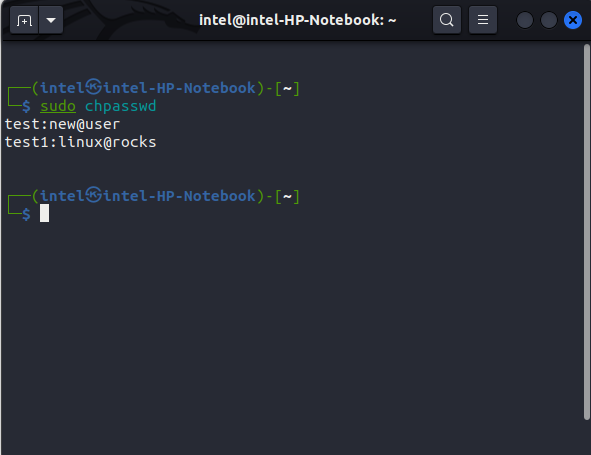
Alterar Senha Usando a GUI no Linux
O método da GUI é mais adequado para novos usuários e iniciantes. Geralmente, diferentes distribuições do Linux têm diferentes estilos de GUIs, mas a maioria delas compartilha alguns métodos comuns para alterar a senha de um usuário. Mostramos o método para alterar a senha no GNOME:
1. Abra Configurações no menu do aplicativo.
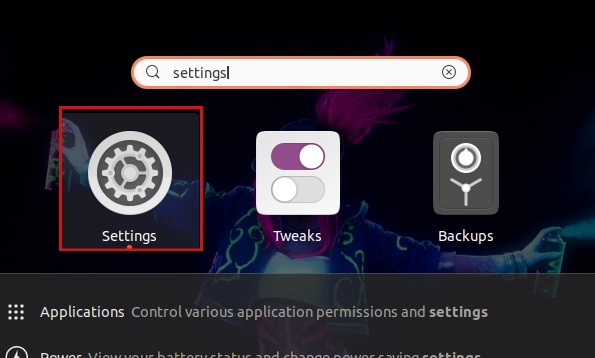
2. Role para baixo e selecione a opção”Usuários”na barra lateral esquerda.
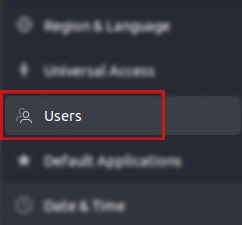
3. Em seguida, selecione o nome de usuário para o qual deseja alterar a senha.
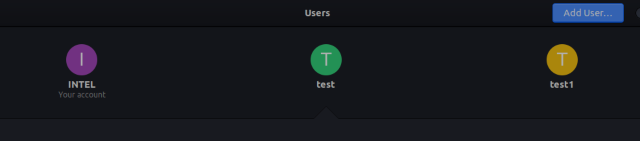
4. Clique no botão “Desbloquear…” no canto superior direito para entrar no “Modo Admin” com sua senha root.
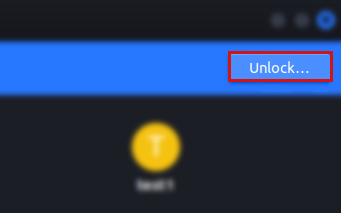
5. Clique no menu “Senha” na subseção “Autenticação e Login”. Isso abrirá uma nova caixa de diálogo chamada”Alterar senha”.
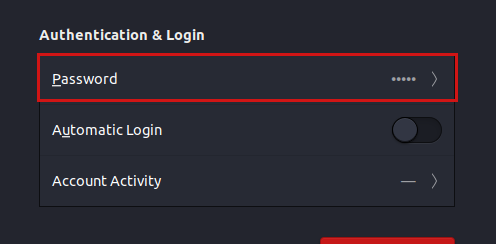
6. Selecione o botão de opção “Definir uma senha agora” e digite uma nova senha forte. Você também pode clicar no ícone de engrenagem à direita da caixa de texto para gerar uma senha forte aleatória (certifique-se de anotá-la em algum lugar). Em seguida, insira a mesma nova senha no campo “Confirmar nova senha”. Por fim, clique no botão “Alterar” no canto superior direito para aplicar as alterações.
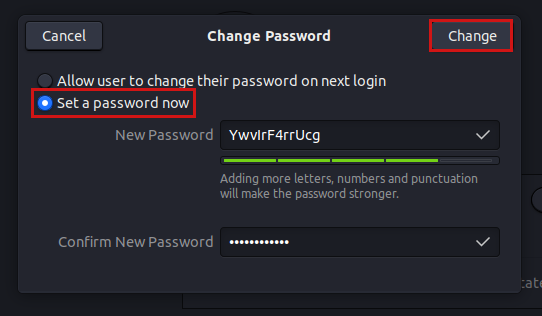 Deixe um comentário
Deixe um comentário